XMLマッピングウインドウ[Wordの基本操作(上級)]
操作対象
リボンの「開発」タブの緑線で囲まれた部分を使用します。
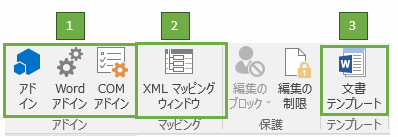
1.アドイン
アドインに関する設定を行う事ができます。※基本的に使用しません。
アドイン
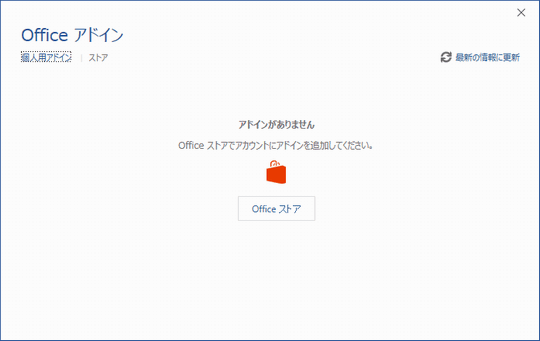
Wordアドイン
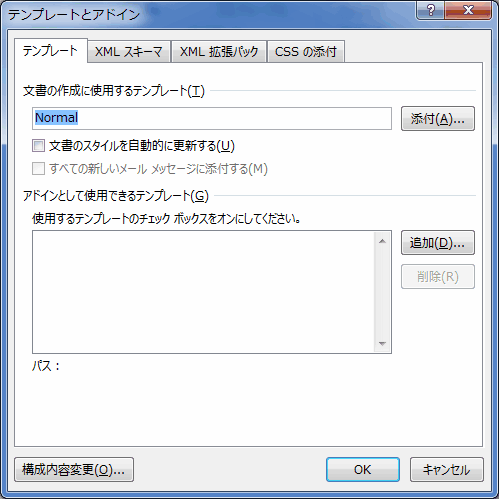
COMアドイン
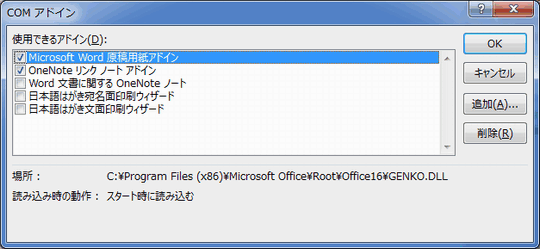
2.XMLマッピングウインドウ
XMLマッピングウインドウのアイコンを押すとサイドメニューに「XMLの対応付け」が表示されます。
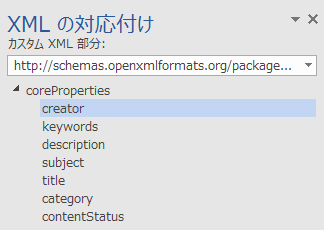
使い方
「Creator」(作成者)の上で右クリックをして「コンテンツコントロールの挿入」で任意の形式を選択します。
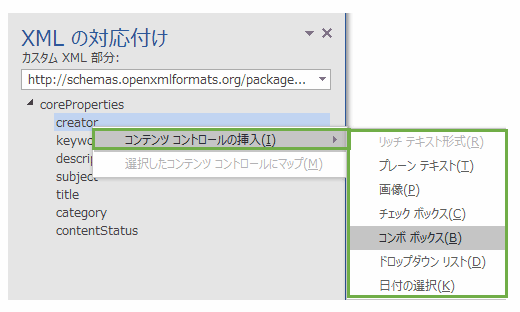
コンテンツコントロールが挿入されましたね。
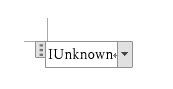
次に挿入された「作成者」(ここではIUnkonwの部分)の名前を「あいうえお」に変更してからファイルを保存します。
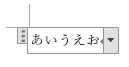
すると「ファイル」タブの「情報」で作成者を確認すると「あいうえお」に変更されている事が確認できます。
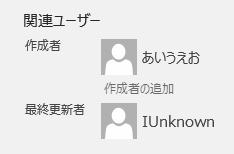
似たような機能としては「文書パーツオーガナイザー」の記事にある「文書のプロパティ」があります。「文書のプロパティ」は標準機能ですのでそちらの方を使用すると良いです。
コントロールの操作は「各コントロールの使い方」をご覧ください。
3.文書テンプレート
「Wordアドイン」と同じで「テンプレート」「XMLスキーマ」「XML拡張パック」「CSSの添付」の設定を変更することをできます。
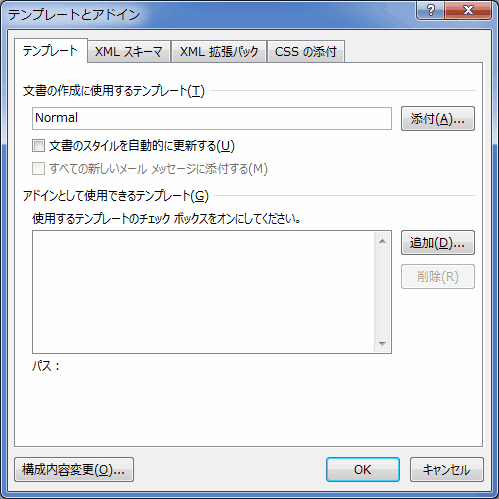
※ほとんどの方は使用しない機能だと思います。
ワード講座のクイックリンク
スポンサーリンク
関連記事
公開日:2015年11月12日
記事NO:01571
プチモンテ ※この記事を書いた人
 | |
 | 💻 ITスキル・経験 サーバー構築からWebアプリケーション開発。IoTをはじめとする電子工作、ロボット、人工知能やスマホ/OSアプリまで分野問わず経験。 画像処理/音声処理/アニメーション、3Dゲーム、会計ソフト、PDF作成/編集、逆アセンブラ、EXE/DLLファイルの書き換えなどのアプリを公開。詳しくは自己紹介へ |
| 🎵 音楽制作 BGMは楽器(音源)さえあれば、何でも制作可能。歌モノは主にロック、バラード、ポップスを制作。歌詞は抒情詩、抒情的な楽曲が多い。楽曲制作は🔰2023年12月中旬 ~ | |











